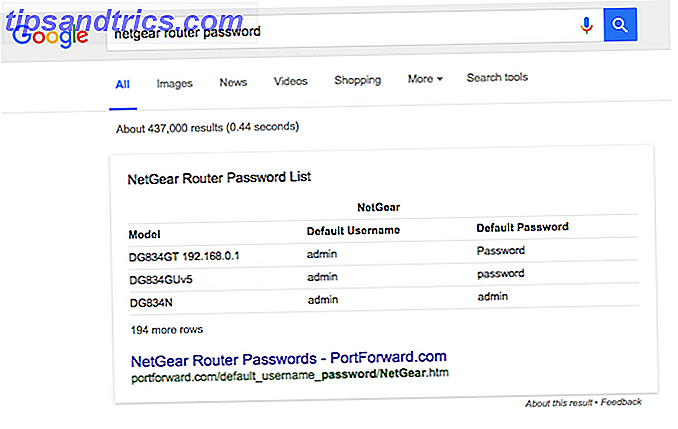Εάν ο άνθρωπος ήταν ένα λογικό κτήνος, τα μαθηματικά θα ήταν το ευκολότερο θέμα και η αγάπη δεν θα υπήρχε.
Ευτυχώς, όταν πρόκειται για τη λογική, τα σωστά εργαλεία μπορούν να συμβάλουν στην απλοποίηση οποιασδήποτε διαδικασίας. Τα διάγραμμα ροής είναι ένα από αυτά τα εργαλεία οπτικής σκέψης που αγνοούνται έντονα για μη τεχνικά καθήκοντα. Ίσως επειδή η ροή της ροής άρχισε καθαρά ως μια τεχνική δεξιότητα και δεν ξεπερνούσε τα σχέδια συμβούλων βιομηχανικών σχεδιαστών. Με το άλμα προς αλγορίθμους υπολογιστών, έγινε πιο συνηθισμένη.
Και πάλι, δεν χρειάζεται να είναι μια τεχνική άσκηση. Χρησιμοποιήστε τα με φαντασία και μπορείτε να απλοποιήσετε τόσο το έργο όσο και τη ζωή σας με τα flowcharts. Αν είναι τόσο χρήσιμες, γιατί να μην δοκιμάσετε μερικά διαγράμματα ροής με ένα από τα ευκολότερα εργαλεία στο χέρι - το Microsoft Word . Ας περπατήσουμε μέσα από τους διάφορους τρόπους που μπορούμε να δημιουργήσουμε διαγράμματα Οι 7 καλύτεροι Online Free Flowchart Makers Οι 7 καλύτεροι Free Online Flowchart Makers Χρειάζεστε τη δυνατότητα να δημιουργείτε διαγράμματα οπουδήποτε και ανά πάσα στιγμή χωρίς να ξοδεύετε πολλά, αν υπάρχουν, χρήματα; Εδώ είναι τα καλύτερα εργαλεία διάγραμμα ροής online που είναι δωρεάν ή σε λογικές τιμές. Διαβάστε περισσότερα με το Microsoft Word ... μαζί.
Τι είναι τα flowcharts;
Ο Frank Gilbreth, ένας μηχανικός πιστεύεται ότι έχει δημιουργήσει το πρώτο "Process Flow Charts" το 1921. Ένα διάγραμμα ροής είναι ένα εύκολα κατανοητό διάγραμμα οποιασδήποτε διαδικασίας που χρησιμοποιεί απλά γραφικά για να αναπαραστήσει μια αρχή, ένα τέλος και τα διάφορα στάδια που ακολουθούν λογική σειρά. Κάθε βήμα της διαδικασίας αντιπροσωπεύεται από ένα μοναδικό σύμβολο με μια σύντομη ετικέτα του βήματος της διαδικασίας. Τα σύμβολα του διαγράμματος ροής συνδέονται μαζί με τα βέλη που δείχνουν την κατεύθυνση της ροής της διαδικασίας. Όπως μπορείτε να δείτε από το παρακάτω διάγραμμα, κάθε σύμβολο είναι τυποποιημένο για τη συγκεκριμένη διαδικασία.

Δεδομένου ότι τα τυπικά σύμβολα απεικονίζουν τα βήματα, είναι εύκολο να κατανοήσουμε πώς αυτά ταιριάζουν από κοινού. Τα flowcharts μπορούν να προσαρμοστούν για κάθε εργασία με προσανατολισμό της διαδικασίας. Αυτός είναι ο λόγος για τον οποίο διακρίνεται μια μεγάλη ποικιλία διαγραμμάτων ροής - αλλά τα βασικά παραμένουν τα ίδια.
Χρήσεις διαγραμμάτων ροής
Η ομορφιά των flowcharts έγκειται στην απλότητα τους. Μπορείτε να χρησιμοποιήσετε βασικά σύμβολα για να χαρτογραφήσετε οποιαδήποτε εργασία και μπορείτε να χρησιμοποιήσετε διαγράμματα ροής για διαφορετικές καταστάσεις. Εκεί στο διαδίκτυο, υπάρχουν ωραία χρήσιμα για τη χρήση εικόνων με δικαιώματα πνευματικής ιδιοκτησίας. Όλα χάρη στην ευκολία δημιουργίας διαγραμμάτων ροής είτε με το χέρι είτε με εύκολο στη χρήση εργαλεία διαγραμμάτων.
Μόλις απεικονιστεί το διάγραμμα ροής, είναι εύκολο να τραβήξετε μια εικόνα για τα πτηνά και να καταλάβετε ολόκληρη τη διαδικασία. Ακριβώς η διαδικασία της σύνταξης του διαγράμματος ροής μπορεί να βοηθήσει στην εκκαθάριση της δικής σας λογικής και να σας δώσει πληροφορίες για να το κάνετε καλύτερα. Εν κατακλείδι…
- Εξετάστε οποιαδήποτε διαδικασία.
- Επικοινωνήστε με τα υπόλοιπα άτομα που συμμετέχουν σε μια διαδικασία.
- Οργανώστε μια διαδικασία, αφαιρώντας περιττά βήματα.
- Προσδιορίστε και αντιμετωπίσετε πιθανά προβλήματα.
- Βελτιώστε μια διαδικασία.
Ένα βασικό διάγραμμα ροής
Τα διαγράμματα παρουσιάζουν διαφορετικά σχήματα και μεγέθη. Ακολουθεί ένα παράδειγμα βασικού διαγράμματος ροής που μπορείτε να χρησιμοποιήσετε για να βρείτε το μεγαλύτερο από τους τρεις αριθμούς:
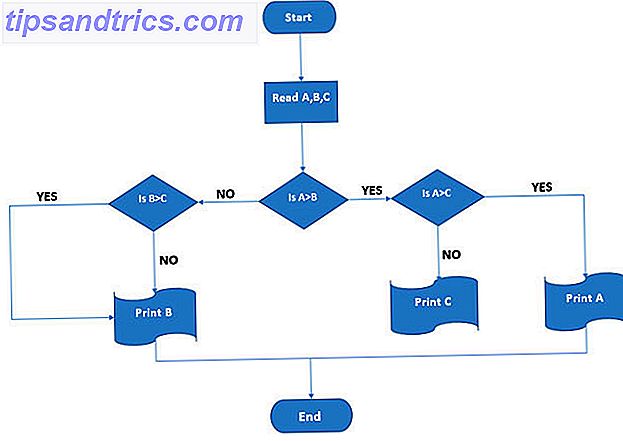
Ας το κάνουμε αυτό στο Microsoft Word
Όλα τα εργαλεία που χρειάζονται για να κάνουν flowcharts στο Microsoft Word 2013 ή το 2016 βρίσκονται με τα εργαλεία σχεδίασης . Αλλά πρώτα κάνετε αυτά τα τρία προκαταρκτικά βήματα:
Μεγιστοποιήστε την περιοχή της σελίδας σας. Σύρετε τη κορδέλα σύροντας το μικρό βέλος προς τα πάνω (ή πατήστε Ctrl + F1 ) στην άκρα δεξιά, ώστε να εμφανίζονται μόνο τα ονόματα καρτελών.
Εμφάνιση του πλέγματος. Κάντε κλικ στην καρτέλα Προβολή και κάντε κλικ στο πλαίσιο ελέγχου Γραμμή γραμμών . Το πλέγμα σας βοηθά να ευθυγραμμίζετε και να διαστασιοποιείτε τα σύμβολα του διαγράμματος ροής ακριβώς όπως μπορείτε να τα προσαρμόσετε στις γραμμές πλέγματος. Μπορείτε επίσης να προσαρμόσετε τις γραμμές πλέγματος ( Page Layout - Arrange - Align - Grid Settings ).
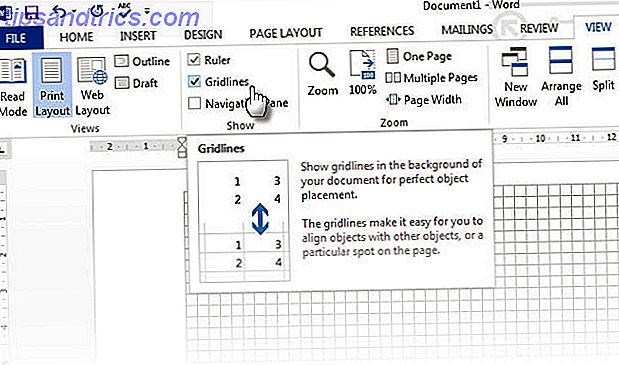
Χρησιμοποιήστε το Σχέδιο καμβά. Η εισαγωγή οποιασδήποτε μορφής ή "σχεδίασης" σε ένα έγγραφο του Word δημιουργεί αυτόματα έναν καμβά σχεδίασης. Θα χρειαστεί να αλλάξετε το μέγεθος του καμβά για να πλαισιώσετε ολόκληρο το διάγραμμα ροής σας. Όπως λέει αυτή η σελίδα υποστήριξης της Microsoft, είναι ιδιαίτερα χρήσιμη όταν χρησιμοποιείτε διαφορετικά σχήματα (όπως σε ένα διάγραμμα ροής). Επίσης, μπορείτε να προσαρμόσετε τον ίδιο τον καμβά σχεδίασης για να δημιουργήσετε ελκυστικά σκηνικά για το διάγραμμα ροής σας.
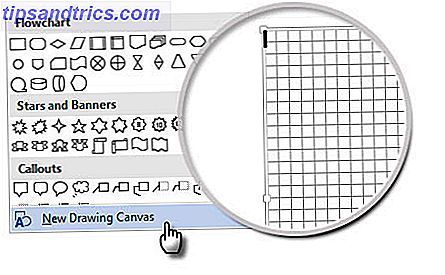
Τώρα, ας αρχίσουμε την σχολαστική δουλειά να εισαγάγουμε τα σχήματα μας και να τα συνδέσουμε όλοι μαζί. Βοηθά πάντα να το χαρτογραφήσετε πρώτα σε χαρτί και, στη συνέχεια, να χρησιμοποιήσετε το Microsoft Word για να του δώσετε την τελική εμφάνιση. Ένα ακατέργαστο σκίτσο σάς βοηθά να κατανοήσετε τη διάταξη σελίδας στο Word για να ξεκινήσετε με. Η διαδικασία είναι απλή, αλλά η τοποθέτηση κάποιου σχεδιασμού στη χρήση αυτού του "εργαλείου προγραμματισμού" είναι ένας χρόνος. Όλα τα απαιτούμενα σύμβολα μπορείτε να βρείτε στην καρτέλα Εισαγωγή - Σχήματα . Κάντε κλικ στο αναπτυσσόμενο μενού για τα Σχήματα.
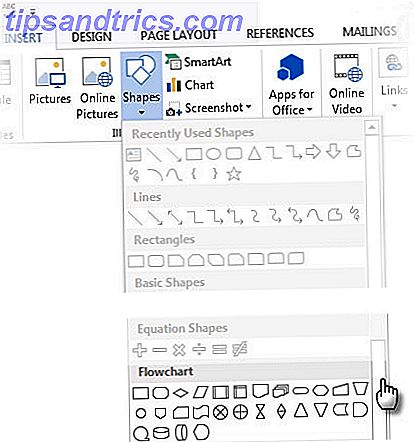
- Τα σύμβολα είναι τακτοποιημένα κάτω από την ομάδα ροών .
- Επιλέξτε το σχήμα. Για παράδειγμα, το σύμβολο για το "Έναρξη".
- Κάντε κλικ στην περιοχή καμβά, κρατήστε πατημένο το αριστερό κουμπί ενώ σύρετε το ποντίκι για να προσθέσετε το σχήμα. Μπορείτε επίσης να κάνετε διπλό κλικ σε οποιοδήποτε σχήμα για να το προσθέσετε αυτόματα στον καμβά. Μετακίνηση και αλλαγή μεγέθους.
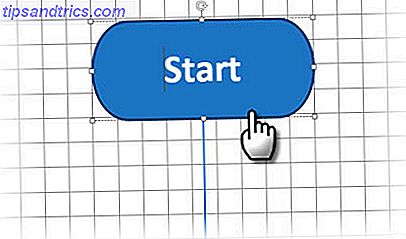
- Προσθέστε κείμενο κάνοντας κλικ στο σχήμα και πληκτρολογώντας την ετικέτα.
- Συνδέστε δύο σχήματα συμβόλων με τη βοήθεια βέλων ή συνδετήρων. Σε αντίθεση με τα απλά βέλη, οι συνδετήρες παραμένουν συνδεδεμένοι στα σχήματα. Οι δύο βασικοί τύποι συνδετήρων που είναι διαθέσιμοι κάτω από το αναπτυσσόμενο μενού Σχήματα είναι αγκώνες και καμπύλες. Σημείωση: Οι συνδέσεις λειτουργούν όπως προβλέπεται μόνο μεταξύ των σχημάτων που τοποθετούνται στον καμβά σχεδίασης .
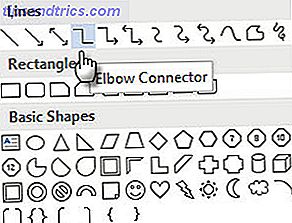 Για παράδειγμα, μπορείτε να μετακινήσετε χειροκίνητα τους συνδέσμους σε οποιαδήποτε σημεία σύνδεσης (που αντιπροσωπεύονται από μικροσκοπικές μπλε κουκίδες στα σχήματα). Τα σημεία σύνδεσης αγκυρώνουν τους συνδετήρες στη θέση τους και μπορείτε να μετακινήσετε τα σχήματα χωρίς να μετακινήσετε τους συνδετήρες. Αυτό σας δίνει μεγάλη ευελιξία όταν τροποποιείτε το διάγραμμα ροής σας μετακινώντας τα πράγματα.
Για παράδειγμα, μπορείτε να μετακινήσετε χειροκίνητα τους συνδέσμους σε οποιαδήποτε σημεία σύνδεσης (που αντιπροσωπεύονται από μικροσκοπικές μπλε κουκίδες στα σχήματα). Τα σημεία σύνδεσης αγκυρώνουν τους συνδετήρες στη θέση τους και μπορείτε να μετακινήσετε τα σχήματα χωρίς να μετακινήσετε τους συνδετήρες. Αυτό σας δίνει μεγάλη ευελιξία όταν τροποποιείτε το διάγραμμα ροής σας μετακινώντας τα πράγματα. - Προσθέστε ένα Ναι ή Όχι στις υποδοχές που διακλαδίζονται από τα σχήματα Αποφάσεων εισάγοντας πλαίσια κειμένου δίπλα στα βέλη σύνδεσης. Μπορείτε επίσης να χρησιμοποιήσετε τη λαβή περιστροφής για να περιστρέψετε το πλαίσιο κειμένου.
Συμβουλές για την ευθυγράμμιση των σχημάτων
Υπάρχουν διάφοροι τρόποι να το κάνετε.
- Ο συνιστώμενος τρόπος είναι να το κάνετε σωστά την πρώτη φορά. Χρησιμοποιήστε τα πλέγματα και τραβήξτε τα με ομοιόμορφα πλάτη όταν τα τοποθετείτε στον καμβά.
- Κάντε κλικ σε μεμονωμένα σχήματα και σύρετέ τους στις νέες θέσεις. Εάν έχετε πολλά σχήματα, αυτό μπορεί να είναι πολύ χρονοβόρο. Οι γραμμές πλέγματος σας βοηθούν να τις τοποθετήσετε στη θέση τους.
- Επιλέξτε όλα τα σχήματα που θέλετε να ευθυγραμμιστούν. Στην καρτέλα Μορφή ( Format ), κάντε κλικ στο αναπτυσσόμενο μενού Ευθυγράμμιση (Align) . Επιλέξτε Ευθυγράμμιση επιλεγμένων αντικειμένων και χρησιμοποιήστε το εργαλείο ευθυγράμμισης για να ευθυγραμμίσετε τα σχήματα αυτόματα.
Συμβουλές για την ευθυγράμμιση ενός διαγράμματος ροής
Μετά την τοποθέτηση του διαγράμματος ροής, μπορείτε να ευθυγραμμίσετε προσεκτικά το διάγραμμα σύμφωνα με τη σελίδα.
- Ομαδοποιήστε όλα τα σχήματα και τους συνδετήρες. Επιλέξτε όλα τα σχήματα και τους συνδέσμους. Στην καρτέλα Μορφή, κάντε κλικ στο αναπτυσσόμενο μενού Ομάδα και επιλέξτε Ομάδα .
- Από το αναπτυσσόμενο μενού " Κατάργηση " επιλέξτε εάν έχει επιλεγεί το στοιχείο "Ευθυγράμμιση με περιθώριο". Στη συνέχεια, κάντε κλικ στην επιλογή Ευθυγράμμιση κεντρ. Και / ή Ευθυγράμμιση μεσαία .
- Προαιρετικά, αλλάξτε το μέγεθος του καμβά σύροντας τη γωνία ή τις άκρες.
Σχεδιάζοντας ένα "εκπληκτικό" διάγραμμα ροής

Το πολύχρωμο διάγραμμα ροής που βλέπετε παραπάνω δεν είναι τίποτε άλλο παρά ένα πιο διαρθρωμένο διάγραμμα ροής. Η διαμόρφωση ενός διαγράμματος ροής θα πρέπει να είναι το τελικό στάδιο μετά την εισαγωγή, τη σύνδεση και την επισήμανση όλων των πλαισίων. Είναι καλύτερα να το κάνετε χύδην παρά να βάζετε τις άνθη σε μεμονωμένα κουτιά καθώς πηγαίνετε μαζί. Έτσι, επιλέξτε πολλά σχήματα και διαμορφώστε τα μαζί.
Θα το αφήσω στο δημιουργικό σας μάτι και θα σας καθοδηγήσει στα βασικά εργαλεία που μπορείτε να αποκτήσετε πρόσβαση από την καρτέλα Μορφοποίηση της Κορδέλας ή τις πιο λεπτομερείς επιλογές που είναι διαθέσιμες στο πλαϊνό πίνακα. Ανοίξτε το πλευρικό παράθυρο κάνοντας δεξί κλικ σε ένα σχήμα και επιλέγοντας Μορφή μορφής .
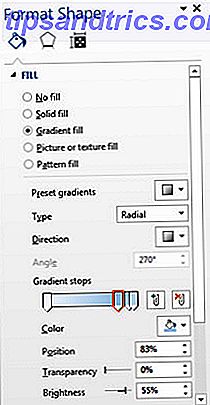
Έχετε πολλές επιλογές για να σχεδιάσετε τα σχήματα και τους συνδετήρες:
Στυλ σχήματος: Ένας γρήγορος τρόπος για να προσθέσετε χρώμα ή κλίση γεμίζει στα σχήματα.
Shape Fills: Χρησιμοποιήστε την επιλογή σας με συμπαγή χρώματα ή κλίσεις. Μην χρησιμοποιείτε πάρα πολλά σχέδια χρωμάτων.
Περίγραμμα σχήματος: Ρυθμίστε τις οπτικές ιδιότητες των γραμμών οριοθέτησης. Επίσης, χρησιμοποιήστε το για να κάνετε τα βέλη του συνδέσμου παχύτερα ή λεπτότερα.
Εφέ: Δώστε το βάθος σχήματος με 3-Διαστάσεις, Σκιές κλπ.
Όπως μπορείτε να δείτε, υπάρχουν πολλές επιλογές για να προσθέσετε μια ποικιλία φινιρίσματος στο διάγραμμα ροής των barebones. Είναι επιπόλαια, αλλά φταίει πάνω του αν θέλετε μια επαγγελματική εμφάνιση.
Θα μπορούσατε επίσης να ξεκινήσετε με ένα πρότυπο διαγράμματος ροής Τα καλύτερα πρότυπα ροής για το Microsoft Office Τα καλύτερα πρότυπα ροής για ροή Microsoft Office Flowcharts παρουσιάζουν τις διαδικασίες. Έχουμε συντάξει τα καλύτερα πρότυπα ροής για το Microsoft Office, συμπεριλαμβανομένων των Word, Excel και PowerPoint. Διαβάστε περισσότερα και προσαρμόστε τις στις ανάγκες σας.
Ένας από τους πολλούς τρόπους για να δημιουργήσετε διάγραμμα ροής - Πώς το κάνετε;
Από το ταπεινό στυλό και το χαρτί σε εξειδικευμένες εφαρμογές όπως το SmartDraw και το δικό Visio της Microsoft, υπάρχουν πολλοί τρόποι για να δημιουργήσετε διαγράμματα ροής. Έχετε επίσης τη δυνατότητα να χρησιμοποιήσετε την εφαρμογή ροής / διαγράμματος LucidChart από το Microsoft Word 2013. Είναι διαθέσιμη στο κατάστημα Microsoft Office και είναι ελεύθερη να εγκαταστήσετε και να χρησιμοποιήσετε.
Ξοδεύουμε ένα απίστευτο χρονικό διάστημα χρησιμοποιώντας τη σουίτα του Microsoft Office. Έτσι, έχει νόημα να γνωρίζει όλες τις εξουσίες του. Από τη βασική επεξεργασία εικόνων στο Word μέχρι το brainstorming με mindmaps, είναι ο Jack των πολλών εμπόρων. Με κάποια εσκεμμένη πρακτική, μπορείτε να είστε κύριος σε αυτό.
Σε περίπτωση που το Microsoft Word δεν το κόψει για σας, έχουμε επίσης συντάξει μια λίστα των εργαλείων των Windows για να δημιουργήσετε διαγράμματα ροής. Τα καλύτερα εργαλεία ροής για τα Windows Flowcharts μπορούν να σας βοηθήσουν να βελτιστοποιήσετε την εργασία και τη ζωή σας και να σπάσετε από κακές συνήθειες. Αλλά ποιος είναι ο καλύτερος τρόπος για να δημιουργήσετε ένα διάγραμμα ροής; Βρήκαμε 7 μεγάλα εργαλεία ροής. Διαβάστε περισσότερα .
Πιστοποίηση εικόνας: Σύμβολα διαγράμματος ροής, απεικόνιση μοτίβου διαγράμματος ροής (όλα μέσω Shutterstock)

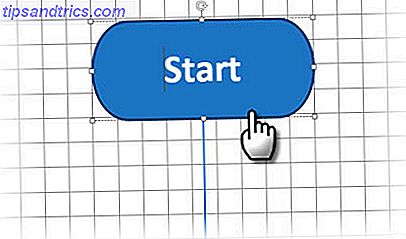
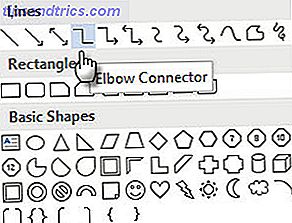 Για παράδειγμα, μπορείτε να μετακινήσετε χειροκίνητα τους συνδέσμους σε οποιαδήποτε σημεία σύνδεσης (που αντιπροσωπεύονται από μικροσκοπικές μπλε κουκίδες στα σχήματα). Τα σημεία σύνδεσης αγκυρώνουν τους συνδετήρες στη θέση τους και μπορείτε να μετακινήσετε τα σχήματα χωρίς να μετακινήσετε τους συνδετήρες. Αυτό σας δίνει μεγάλη ευελιξία όταν τροποποιείτε το διάγραμμα ροής σας μετακινώντας τα πράγματα.
Για παράδειγμα, μπορείτε να μετακινήσετε χειροκίνητα τους συνδέσμους σε οποιαδήποτε σημεία σύνδεσης (που αντιπροσωπεύονται από μικροσκοπικές μπλε κουκίδες στα σχήματα). Τα σημεία σύνδεσης αγκυρώνουν τους συνδετήρες στη θέση τους και μπορείτε να μετακινήσετε τα σχήματα χωρίς να μετακινήσετε τους συνδετήρες. Αυτό σας δίνει μεγάλη ευελιξία όταν τροποποιείτε το διάγραμμα ροής σας μετακινώντας τα πράγματα.